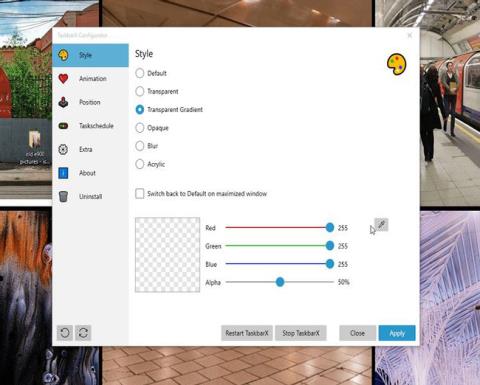Panel úloh systému Windows je dôležitou súčasťou operačného systému. Môžete ho otvoriť, aby ste si prezerali svoje obľúbené aplikácie a mali k nim jednoduchý prístup, keď je to potrebné, alebo spravte panel úloh čistým a uprataným, aby bolo rozhranie minimalistické. Jedna vec, ktorú nemôžete robiť s panelom úloh systému Windows 10, je ľubovoľne presúvať pozíciu panela úloh (aspoň nie do stredu obrazovky).
Ak chcete centrum aplikácií podobné macOS, budete potrebovať nástroj na prispôsobenie panela úloh tretej strany, napríklad TaskbarX.
Čo je TaskbarX?
TaskbarX je nástroj na prispôsobenie panela úloh s otvoreným zdrojom, ktorý vám umožňuje ovládať ikony na paneli úloh. Keď je TaskbarX nainštalovaný, môžete presunúť ikony na paneli úloh do stredu obrazovky.
Nástroj obsahuje aj niektoré užitočné doplnkové funkcie, ako sú priehľadné, matné alebo akrylové štýly panela úloh, animácie pre aplikácie a ikony a možnosť skryť ikonu ponuky Štart.
Ako nainštalovať TaskbarX
TaskbarX má 3 rôzne verzie. V tomto návode bude článok používať možnosť Portable Zip, ktorá obsahuje všetky potrebné súbory v jednom archíve. Ak uprednostňujete používanie obchodu Microsoft Store, môžete si TaskbarX kúpiť za 1,09 USD (inštalácia je jednoduchšia, aktualizácie sa vykonávajú automaticky). Okrem toho je TaskbarX k dispozícii ako vzhľad Rainmeter.
1. Najprv navštívte domovskú stránku TaskbarX a stiahnite si najnovšiu verziu. Kliknite pravým tlačidlom myši na stiahnutý súbor a rozbaľte archív.
2. Otvorte priečinok TaskbarX a spustite súbor exe. Ikony na paneli úloh sa automaticky a magicky presunú do stredu panela úloh!
Ako nakonfigurovať panel úlohX
V rovnakom priečinku TaskbarX uvidíte ďalší nástroj, TaskbarX Configurator. Configurator je konfiguračný nástroj pre TaskbarX. Obsahuje ľahko použiteľné možnosti pre všetky typy panela TaskbarX. Existuje 5 žánrov:
- Štýl
- Animácia
- pozícia
- Plán úloh
- Extra
Štýl
Štýl ponuky ovláda úroveň priehľadnosti alebo farby panela úloh. Existuje 5 možností, z ktorých si môžete vybrať. Vyberte možnosť a potom vyberte možnosť Použiť vpravo dole.
Na zafarbenie panela úloh môžete použiť posúvače. Prípadne kliknite na ikonu výberu farby a vyberte farbu z ľubovoľného miesta na obrazovke. Farba sa na panel úloh aplikuje po stlačení tlačidla Použiť , ale štýl sa zmení pomocou iných možností, ako sú napríklad Priehľadný prechod, Nepriehľadné a Rozostrenie . Tieto možnosti používajú ako základ efektu vlastnú farbu.

Štýl ponuky ovláda úroveň priehľadnosti alebo farby panela úloh
Napríklad obrázok vyššie zobrazuje rôzne priehľadné prechody, zatiaľ čo nasledujúci obrázok zobrazuje možnosť výberu farby v akcii.

Možnosť výberu farby je aktívna
Animácia
Animácia podrobne popisuje, ako sa ikony na paneli úloh pohybujú pri otvorení novej aplikácie. Existuje viac ako 40 rôznych animácií na paneli TaskbarX, z ktorých si môžete vybrať, takže sa môžete pohrať a nájsť svoju obľúbenú možnosť.
Úspech možnosti animácie závisí aj od možností ikon na paneli úloh systému Windows 10. Ak máte naskladané ikony aplikácií, neuvidíte žiadne animácie, bez ohľadu na to, aké máte možnosti. Ak vyberiete viacero položiek na paneli úloh na aplikáciu alebo veľké položky na paneli úloh, uvidíte zmenu v štýle animácie.
pozícia
Ponuka Poloha vám umožňuje upraviť polohu ikon na paneli úloh, keď sú vycentrované. Ponuka Pozícia obsahuje ďalšiu užitočnú možnosť: Neumiestňovať panel úloh do stredu. Túto možnosť vyberte, ak chcete prispôsobiť panel úloh pomocou štýlov bez presunu ikon do stredu. Ikony na paneli úloh sa vrátia na svoje pôvodné pozície spolu s ponukou Štart.
Plán úloh
TaskbarX sa nespúšťa automaticky počas spúšťania Windowsu 10. Ak chcete tento problém vyriešiť, prejdite do ponuky Plán úloh , zadajte čas oneskorenia (v sekundách) a stlačte Vytvoriť > Použiť .
Extra
Ponuka Extra obsahuje niektoré ďalšie nastavenia panela TaskbarX, ako napríklad nastavenia viacerých monitorov. Povedzme napríklad, že chcete vycentrovať panel úloh na jednom z vašich monitorov, existuje na to možnosť. Alebo ak chcete skryť oblasť systémovej lišty na sekundárnom monitore, môže to urobiť aj panel TaskbarX.
O
Pomocou tejto ponuky môžete skontrolovať, či panel TaskbarX používa najnovšiu verziu. Ak nie, môžete si stiahnuť a začať používať najnovšiu verziu. Vývojár Chris Andriessen vydáva aktualizáciu TaskbarX na opravu chýb a zlepšenie funkcií. Po veľkej aktualizácii systému Windows 10 by ste tiež mali pravidelne kontrolovať dostupnosť aktualizácií.
Ako odinštalovať TaskbarX
TaskbarX môžete z počítača jednoducho odstrániť aj takto: Otvorte nástroj TaskbarX Configurator a vyberte Stop TaskbarX . Prejdite na kartu Odinštalovať , potom vyberte položku Odinštalovať a máte hotovo!
Pozrieť viac: